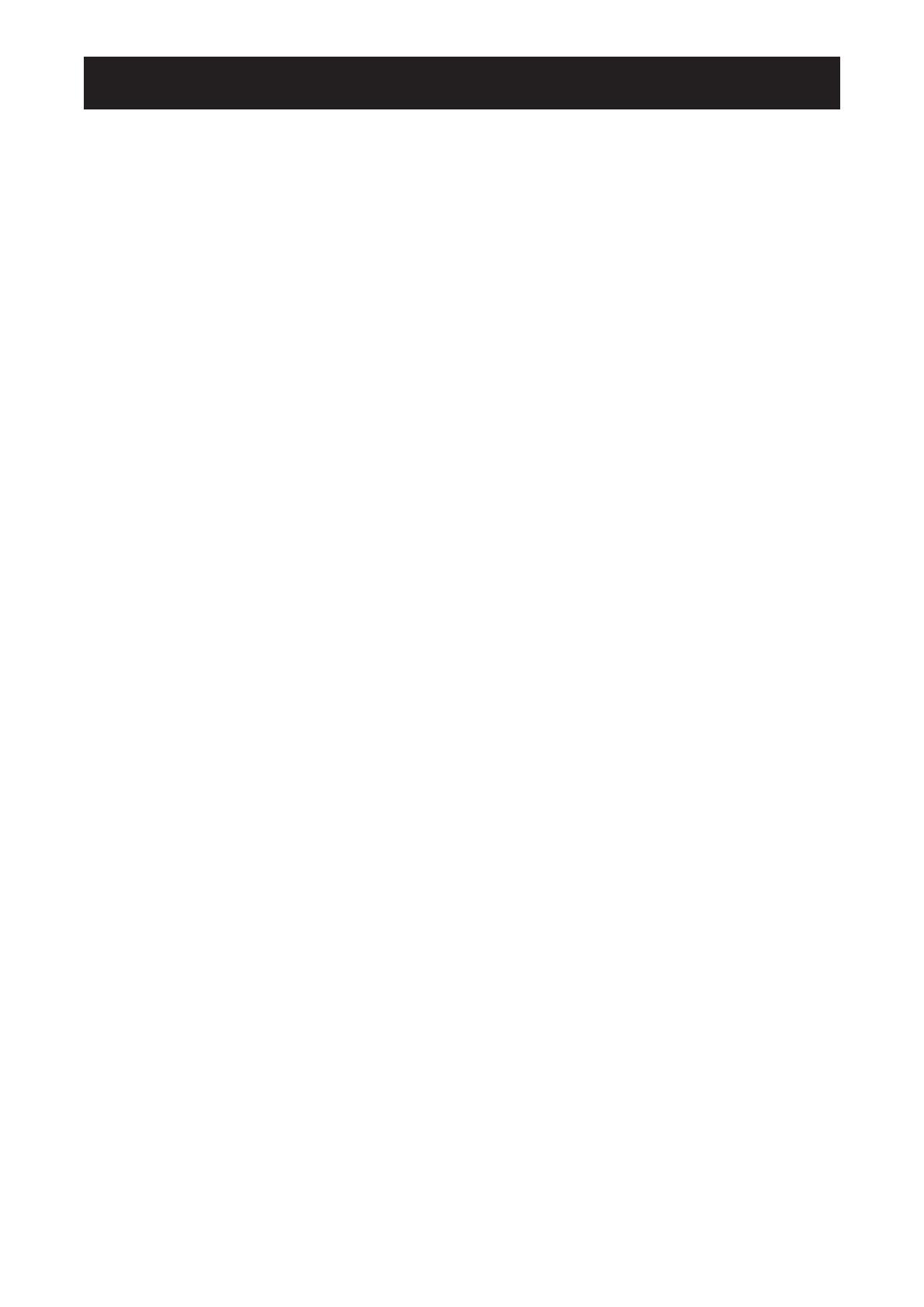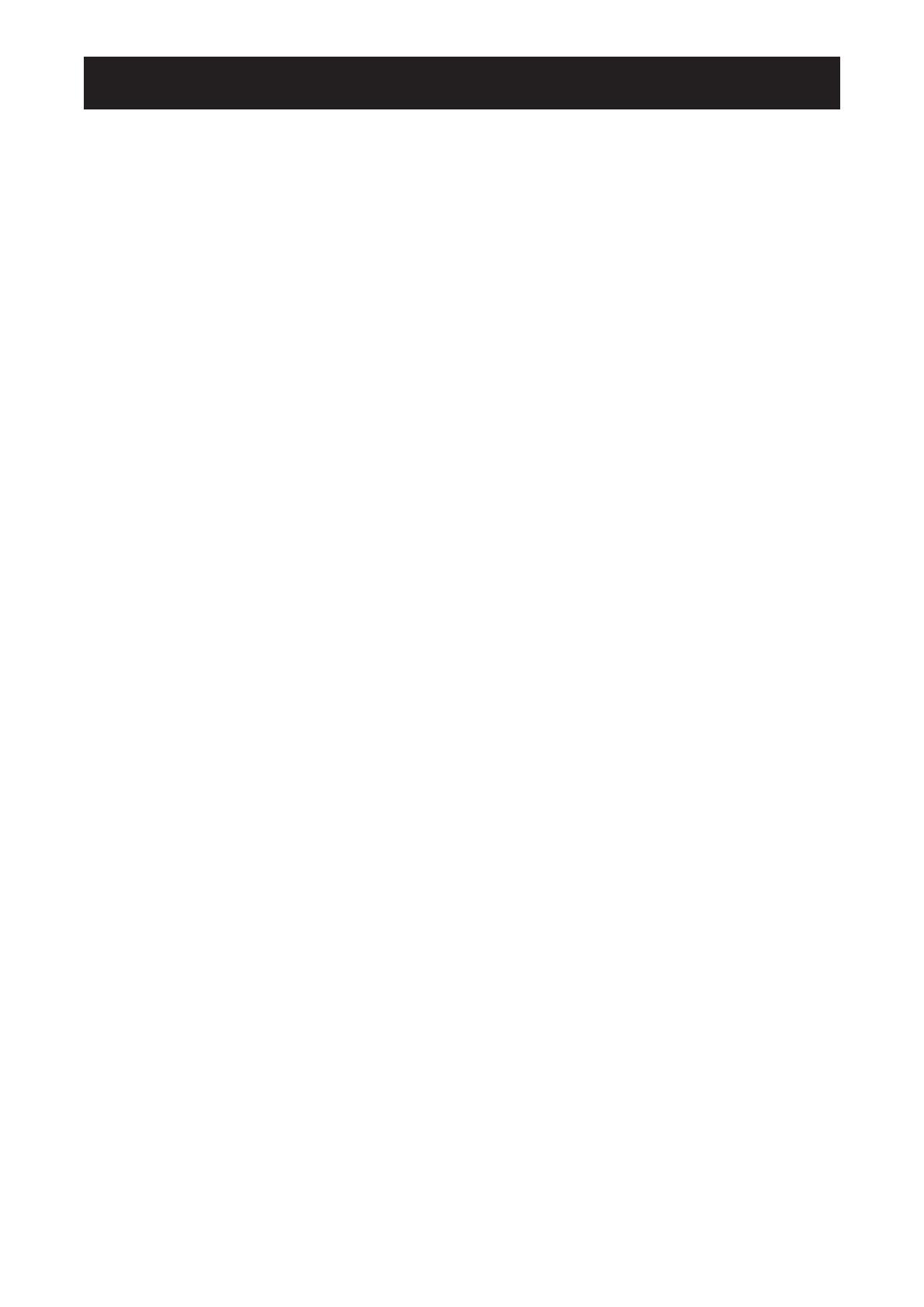
ОГЛАВЛЕНИЕ
2
И
Требования FCC (F C C) ..................................................................... 4
WEEE ....................................................................................................................................................... 5
Примечание ............................................................................................................................................. 6
еры предосторожности при настройке ............................................................................................... 6
еры предосторожности при использовании ...................................................................................... 7
истка и уход .......................................................................................................................................... 7
Дополнительные примечания ................................................................................................................ 8
ГО
1.1 Комплектация .................................................................................................................................... 9
1.2 Подготовка для установки на стену ................................................................................................ 10
1.2.1 астенное крепление ............................................................................................................ 10
1.2.2 Снятие подставки .................................................................................................................. 10
1. Обзор LCD монитора ........................................................................................................................ 11
1..1 Вид спереди и кнопки клавиатуры ....................................................................................... 11
1..2 Вид сзади ............................................................................................................................... 12
Г
2.1 Подключение питания ...................................................................................................................... 1
2.2 Подключение входных источников сигналов .................................................................................. 14
2.2.1 Подключение компьютера .................................................................................................... 14
Использование кабелей GA ...................................................................................................... 14
Использование кабелей DI ........................................................................................................ 14
Использование кабелей HDMI ..................................................................................................... 15
Использование кабелей DP ........................................................................................... 15
Использование кабелей RS22 ................................................................................................... 16
Использование аудиокабелей ..................................................................................................... 16
2.2.2 Подключение видеоустройства ............................................................................................ 17
Использование кабелей C (CBS) ............................................................................... 17
Использование кабелей S- ................................................................................................. 18
Использование кабелей HDMI ..................................................................................................... 18
Использование кабелей DP ........................................................................................... 19
ГИ
.1 Включение питания .......................................................................................................................... 2
.2 Выбор источника входного сигнала ................................................................................................ 2
. егулировка громкости ..................................................................................................................... 21
..1 Отключение звука ................................................................................................................... 21
. Выбор предпочтительных настроек изображения ......................................................................... 21
.5 Использование P--P (PIP) ............................................................................................ 22
.5.1 Параметры PIPPBP .............................................................................................................. 22
.5.2 Переключение PIPPBP ......................................................................................................... 2